dell电脑安装win7 DELL台式机如何安装WIN7系统
更新时间:2023-12-03 18:07:58作者:jiang
在现代社会中电脑已经成为人们生活、工作中不可或缺的工具,而在众多电脑品牌中,DELL以其稳定性和可靠性备受用户的青睐。当我们购买了一台全新的DELL台式机后,如何正确地安装操作系统成为了我们需要面对的问题。尤其是在选择安装WIN7系统时,很多人可能会遇到一些困惑。接下来我们将一起探讨DELL电脑安装WIN7系统的方法和注意事项。
操作方法:
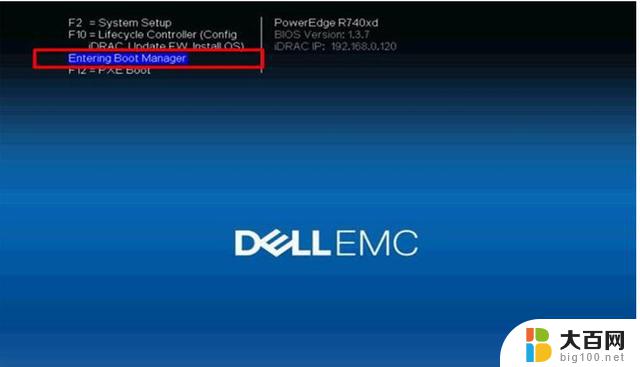
1、制作一个WIN7 USB安装介质,也就是一个安装U盘。去官网下个WIN7的系统,解压到U盘就可以了,也可以用UtraISO来直接制作。
2、把所有的.NET,C++的运行库都安装好,使用Win7_USB3.0_Creator:Installer_Creator写入USB3.0驱动。
3、拷贝NVME驱动放到U盘根目录。
4、开机按F12,更改Boot mode为Legacy Mode。
5、重启后按F12,选择USB Storage Device进入安装界面。
6、加载驱动程序,硬盘成功识别出来。
7、接下来安装就与普通win8改win7方式一样,清除分区并转换为MBR分区格式后安装。
8、系统装好之后,安装驱动。可以先在DELL官网下载好驱动,也可以用驱动软件安装驱动。
以上就是 Dell 电脑安装 Windows 7 的全部内容,如果您还有不明白的地方,可以根据本文提供的方法进行操作,希望能够对大家有所帮助。
dell电脑安装win7 DELL台式机如何安装WIN7系统相关教程
- win7系统安装win10双系统 win10电脑如何安装win7双系统
- win10系统如何安装win7系统 win10如何安装win7双系统教程
- 如何在win7安装xp系统 win7系统xp双系统安装教程
- 如何安装win10和win7双系统 win10如何实现win7双系统安装
- win双系统怎么安装 win7/win10双系统如何选择安装方式
- win10电脑怎么装win7系统 win10系统如何安装win7双系统
- 苹果电脑怎装win7系统 苹果电脑如何安装win7系统
- win8系统安装win7系统 win8如何降级安装win7
- 台式电脑可以加装显卡吗 台式机如何安装独立显卡
- windows安装器安装esd Win7系统如何安装ESD文件
- win11安装更新0x800f081f Win11 23H2更新遇到错误代码0x800f081f怎么处理
- win11系统和软件怎么办 Win11设置应用轻松重装方法
- win11如何安装本地打印机 win11本地打印机安装教程
- noteexpress在win11安装不成功 Word中安装插件失败的解决方法
- win11系统无法安装打印机 Windows11打印机驱动安装不了怎么解决
- win11ie浏览器安装 ie浏览器安装教程步骤
系统安装教程推荐
- 1 win11设置应用程序 轻松重装Win11设置应用的技巧
- 2 win11edge安装flash插件 edge浏览器插件安装方法
- 3 win11找不到驱动器 Win11安装找不到驱动器怎么办
- 4 win11安装新字体 word字体安装教程
- 5 fl在win11加载工程会卡住 Win11 24H2 安装 9 月更新进度卡 35%
- 6 win11设置软件安装位置 Win11如何更改软件安装位置
- 7 win11跳过联网直接进系统 win11怎么离线安装跳过联网进入桌面
- 8 win11如何下载安装单机游戏啊 steam怎么下载破解游戏
- 9 legacy下怎样安装win10 win10系统怎么装教程
- 10 win11安装可以重新分区吗 如何在电脑硬盘上重新分区